| MMC auf Bezugs-Feature für Größe anwenden |
Definiert, ob ein MMC-Symbol in die Bezugsfelder platziert wird, wenn das Bezugs-Feature ein Größen-Feature ist. 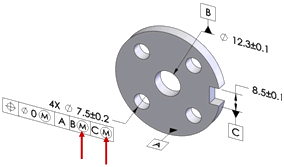
|
| Als primäre Bezüge verwenden: Form- und Lagetoleranzen. |
Legt den Toleranzwert für die Formtoleranzen fest, die auf primäre Bezugs-Features angewendet werden. DimXpert verwendet diese Option, wenn das primäre Bezugs-Feature eine Ebene ist, und wendet in diesem Fall eine Toleranz des Typs Ebenheit an.
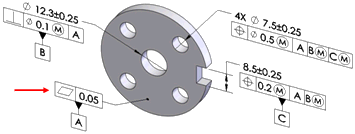
Das gezeigte Bemaßungsschema wurde mit dem Werkzeug „Schema automatisch bemaßen“ erstellt. Als primärer Bezug wurde Bezug „A“ verwendet. Beachten Sie die Toleranz des Typs Ebenheit, die auf Bezug „A“ angewendet wurde.
|
| Als sekundäre Bezüge verwenden: Ausrichtungs- oder Positionstoleranzen |
Legt den Toleranzwert für die Ausrichtungs- und Positionstoleranzen fest, die auf sekundäre Bezugs-Features angewendet werden.
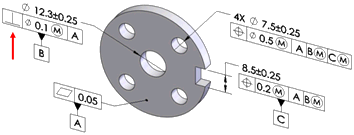
Das gezeigte Bemaßungsschema wurde mit dem Werkzeug „Schema automatisch bemaßen“ erstellt. Als primärer Bezug wurde Bezug „A“ und als sekundärer Bezug wurde Bezug „B“ verwendet. Beachten Sie die Toleranz des Typs Rechtwinkligkeit, die auf Bezug „B“ in Relation zu Bezug „A“ angewendet wurde.
|
| Als tertiäre Bezüge verwenden: Ausrichtungs- oder Positionstoleranzen |
Legt den Toleranzwert für die Ausrichtungs- und Positionstoleranzen fest, die auf tertiäre Bezugs-Features angewendet werden. 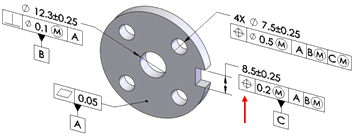
Das gezeigte Bemaßungsschema wurde mit dem Werkzeug „Schema automatisch bemaßen“ erstellt. Als primäres Bezugs-Feature wurde Bezug „A“, als sekundäres Bezugs-Feature wurde Bezug „B“ und als tertiäres Bezugs-Feature wurde Bezug „C“ verwendet. Beachten Sie die Positionstoleranz, die auf Bezug „C“ in Relation zu Bezug „A“ und „B“ angewendet wurde.
|
| Grundlegende Bemaßungen |
Mit der Option „Grundlegende Bemaßungen“ wird die Erstellung von grundlegenden Bemaßungen aktiviert bzw. deaktiviert. Außerdem können Sie auswählen, ob Schemata des Typs Kette oder Bezug verwendet werden sollen. Diese Option gilt für Positionstoleranzen, die mit den Befehlen „Schema automatisch bemaßen“, „Form- und Lagetoleranzen“ und „Basisbemaßung neu erstellen“ erstellt wurden. Grundlegende oder Basisbemaßungen können in den meisten gebräuchlichen Fällen automatisch erstellt werden, wenn Form- und Lagetoleranzen auf Formsenkungsbohrungen, Stirnsenkungsbohrungen, Zylinder, Kerben, einfache Bohrungen und Langloch-Features angewendet werden.
|
Chain
|
Erstellt zwischen parallelen Muster-Features Kettenmaße. Wenn die Features nicht parallel sind, werden Bezugsbemaßungen verwendet.
|
|
Basis
|
Erstellt Bezugsbemaßungen, die auf alle Muster angewendet werden können. Die Ausrichtung zueinander spielt dabei keine Rolle. Im abgebildeten Beispiel sind die Features im Muster nicht parallel.
|
Grundlegende Bemaßungen werden nur erstellt, wenn sie senkrecht zur Feature-Achse oder Ebene platziert werden können. Im gezeigten Beispiel werden keine grundlegenden Bemaßungen erstellt, da die Kerben nicht parallel zueinander oder zu einer der Bezugsebenen liegen.  Mit dem Befehl
Basisbemaßung neu erstellen
wird das Basisbemaßungsschema für eine bestimmte Form- und Lagetoleranz erstellt oder repariert. Wenn Sie beispielsweise ein Bohrungsmuster durch Hinzufügen oder Entfernen von Bohrungen modifizieren, wird das Basisbemaßungsschema möglicherweise nicht wie erforderlich aktualisiert. Führen Sie diesen Befehl aus, um es zu reparieren. Wenn Sie diesen Befehl ausführen, wendet DimXpert das Bemaßungsschema (Bezug oder Kette) an, das Sie unter festgelegt haben.
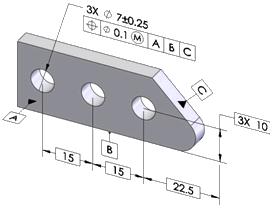 |
| Kettenmaß, angewendet auf ein Bohrungsmuster |
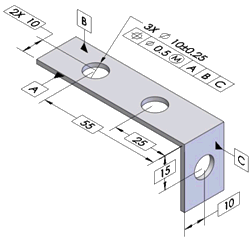 |
| Basis |
|
| Position |
Definiert die Toleranzwerte und Kriterien, die bei der Erstellung von Positionstoleranzen verwendet werden.
|
An MMC
|
Platziert ein MMC-Symbol (Maximum Material Condition) in das Feld Toleranz 1 des Feature-Kontrollrahmens (sofern zutreffend).
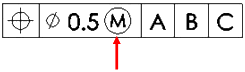
|
|
Verbundstoff
|
Erstellt zusammengesetzte Positionstoleranzen.
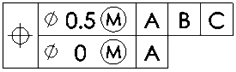
Deaktivieren Sie Zusammengesetzt, um einzeln segmentierte Positionstoleranzen zu erstellen.  |
|
| Oberflächenprofil |
Definiert die Toleranzwerte und Kriterien, die bei der Erstellung von Oberflächenprofiltoleranzen verwendet werden. 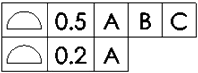
|
Verbundstoff
|
Erstellt zusammengesetzte Profiltoleranzen. Deaktivieren Sie Zusammengesetzt, um einzeln segmentierte Profiltoleranzen zu erstellen.  |
|
| Überlauf |
Definiert die Toleranzwerte, die bei der Erstellung von Lauftoleranzen verwendet werden. Lauftoleranzen werden nur erstellt, wenn der Teiltyp Schema automatisch bemaßen auf Gedreht und der Toleranztyp auf Geometrisch eingestellt ist. |